2D 뷰 또는 3D 직교 뷰에 그림을 배치합니다.
- Revit 프로젝트에서 2D 뷰 또는 3D 직교 뷰를 엽니다.
뷰에는 그림을 배치할 수 있는 평평한 표면이나 원통형 표면이 있어야 합니다. 3D 투시도에는 그림을 배치할 수 없습니다.
- 삽입 탭
 링크 패널
링크 패널 그림 드롭다운
그림 드롭다운
 (그림 배치)을 클릭합니다.
(그림 배치)을 클릭합니다.
현재 프로젝트에 그림이 없는 경우 그림 유형 대화상자가 표시되며, 그림 유형을 작성해야 합니다.
- 유형 선택기에서 뷰에 배치할 그림 유형을 선택합니다.
- 그림의 실제 크기를 변경하려면 옵션 막대에서 폭 및 높이에 값을 입력합니다. 이러한 치수 간의 가로/세로비를 유지하려면 비율 잠그기를 선택합니다.
- 도면 영역에서 그림을 배치할 평평한 표면(예: 벽 표면 또는 지붕 표면) 또는 원통형 표면을 클릭합니다.
그림은 표시된 것처럼 렌더링되지 않은 모든 뷰에 자리 표시자로 표시됩니다. 마우스를 그림 위로 이동하거나 그림을 선택하는 경우 안에 십자가가 있는 사각형으로 표시됩니다. 상세 그림 이미지는 렌더된 이미지에만 표시됩니다.
 주: 타원 또는 부분 타원 벽 그리기 도구를 사용하여 작성된 벽에 그림을 배치할 수는 없습니다.
주: 타원 또는 부분 타원 벽 그리기 도구를 사용하여 작성된 벽에 그림을 배치할 수는 없습니다. - 그림을 배치한 후 같은 유형의 추가 그림을 계속 배치할 수 있습니다. 다른 그림을 배치하려면 유형 선택기에서 원하는 그림을 선택한 다음 건물 모델에서 원하는 위치를 클릭합니다.
- 그림 도구를 종료하려면 Esc 키를 두 번 누릅니다.
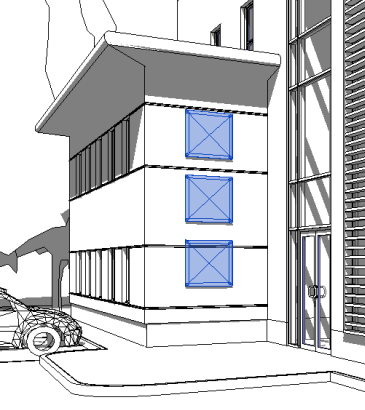
그림에 대한 자리 표시자를 나타내는 3D 뷰